- Unity User Manual 2022.3 (LTS)
- Unity を使用する
- ゲームの作成
- ゲームオブジェクト
- コンポーネントの使用
コンポーネントの使用
さまざまなコンポーネントを使用して、ゲームオブジェクトを変更したり機能を追加したりできます。Inspector ウィンドウを使って、コンポーネントのプロパティの変更やスクリプトの使用が可能です。
スクリプトを使ったコンポーネントの操作方法の詳細については、Component スクリプトリファレンス ページを参照してください。
コンポーネントの追加
選択したゲームオブジェクトに対して、Component メニューからコンポーネントを加えることができます。Rigidbody コンポーネントを加えるには、ゲームオブジェクトを選んで、メニューからComponent > Physics > Rigidbody の順に選択します。すると、Inspector に Rigidbody のプロパティが表示されます。空のゲームオブジェクトを選択したままで Play ボタンを押すと、ゲームオブジェクトの Transform の Position Y の値が減ります。これは Unity の物理システムの重力の影響でゲームオブジェクトが落下するためです。
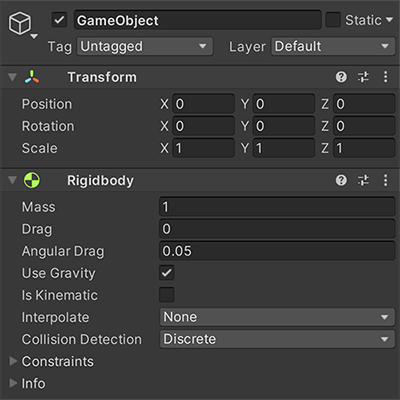
また、Component ブラウザーでコンポーネントを加えることもできます。コンポーネントブラウザーを開くには、Inspector で Add Component を選択します。
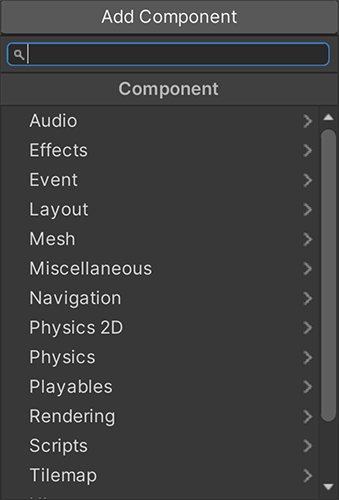
ブラウザーでカテゴリ別にコンポーネントを探したり、検索フィールドを使って名前でコンポーネントを探すことができます。
1 つのゲームオブジェクトに対して、数や組み合わせの制限なしにて設定することができます。一部のコンポーネントは他のものと組み合わせることでもっとも良い働きをします。例えば、Rigidbody は Collider と組み合わせます。
特定のコンポーネントの使用について詳しくは、関連したコンポーネントリファレンスページを参照してください。または、Unity のインスペクターでコンポーネントの上部にある小さな ? マークをクリックすることでもリファレンスページにアクセスすることができます。
コンポーネントの編集
ゲームオブジェクトにコンポーネントをアタッチすると、そのコンポーネントのプロパティにデフォルト値が含まれています。この値は、ゲーム構築中にエディターで編集したり、ゲーム実行時にスクリプトで編集することができます。
プロパティには、大きく分けて “値” と “参照” の 2 種類があります。
値のプロパティは、Inspector で編集することができます。値には、テキスト、トグル、ドロップダウンなどさまざまな種類があります。
参照プロパティの場合、Project ビューのファイルをプロパティにドラッグするか、プロパティ上のオブジェクトピッカー (丸いアイコン) を使用します。参照プロパティは、他の種類のコンポーネント、ゲームオブジェクト、アセットを参照することができます。
プロパティの種類の詳細については、プロパティの編集 を参照してください。
下の画像は、Audio Source コンポーネントを加えたゲームオブジェクトです。Inspector の Audio Source の値は、コンポーネントのアスペクトを調整してプロジェクトに合わせる方法を示しています。

コンポーネントのコンテキストメニュー
コンポーネント上で右クリックすると、便利なコマンドを含むコンテキストメニューが表示されます。
同じコマンドは、Inspector ウィンドウのコンポーネントパネルの右端上部にあるメニュー (⋮) からも利用できます。
下の表は、コンポーネントを調整するために利用できるコマンドを説明したものです。
| コマンド | 説明 |
|---|---|
| Reset | 直前に編集していたコンポーネントのプロパティの値を元に戻します。 |
| Remove Component | ゲームオブジェクトからコンポーネントを除去します。ノート: コンポーネント同士の組み合わせには、互いに依存し合っているものがあります。例えば、Hinge Joint は リジッドボディ にアタッチされている場合にのみ作用します。もし他のコンポーネントが依存しているコンポーネントを削除しようとすると、警告メッセージが表示されます。 |
| Move Up | Inspector でコンポーネントを上に移動します。また、Inspector でコンポーネントをドラッグアンドドロップして、順序を変更することもできます。 |
| Move Down | Inspector でコンポーネントを下に移動します。 |
| Copy Component | コンポーネントのタイプと現在のプロパティ設定をコピーします。 |
| Paste Component As New | コピーしたコンポーネントのプロパティ設定を新しいコンポーネントとして貼り付けます。 |
| Paste Component Values | コピーしたコンポーネントのプロパティ設定を同じタイプのもう 1 つのコンポーネントに貼り付けます。 |
プロパティのテスト
再生モード の間は、Inspector のどのコンポーネントのプロパティでも変更できます。これにより、プロパティの異なる値がどのようにゲームに影響するかを確認できます。例えば、さまざまな高さのジャンプを試せます。スクリプトの Jump Height というプロパティをスクリプトで作成する場合は、再生モードにして値を変更し、ジャンプボタンを押して、何が起こるか確認します。その後、再生モードのまま、再度値を変更して、すぐに結果を確かめることができます。再生モードを終了すると、プロパティは再生モードが始まる前の値に戻ります。このワークフローは、多くの時間を費やすことなく、実験、変更、微調整などを行えます。